Pobierz Minecraft za darmo na swój telefon: Kompletny przewodnik
Jak pobrać Minecraft za darmo na telefon? Jeśli jesteś fanem popularnej gry Minecraft i chcesz grać w nią na swoim telefonie bez płacenia ani grosza, …
Przeczytaj artykuł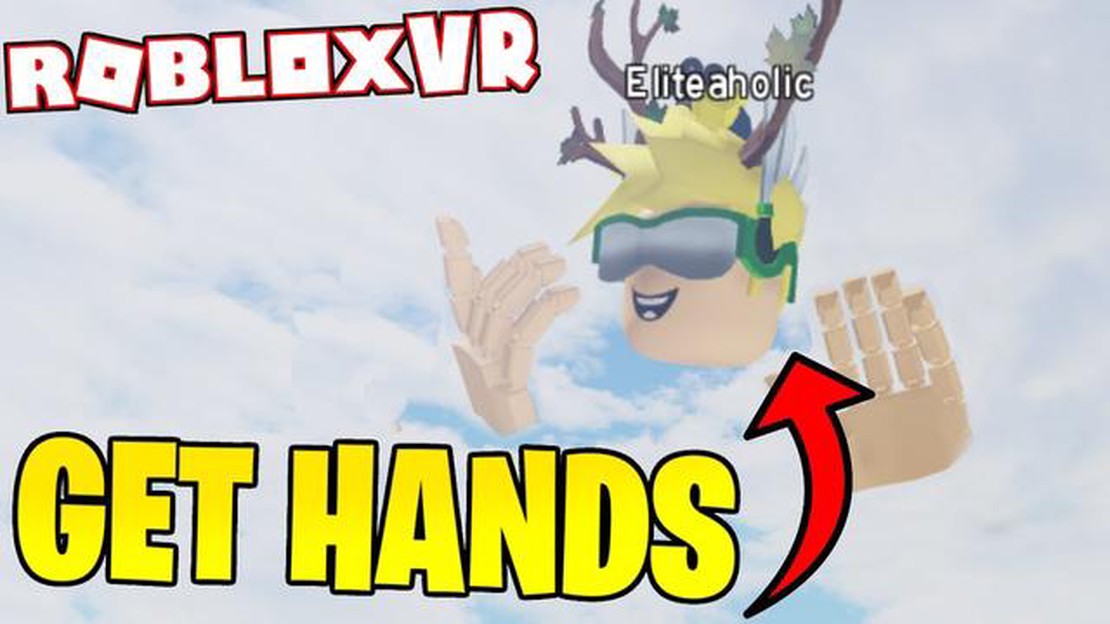
Wirtualna rzeczywistość (VR) staje się coraz bardziej popularna w grach, a Roblox, platforma do tworzenia gier online dla wielu graczy, nie jest wyjątkiem. Dzięki VR gracze mogą zanurzyć się w wirtualnym świecie i wchodzić z nim w interakcję za pomocą własnych rąk. Jeśli jesteś graczem Roblox i chcesz doświadczyć gry w VR, ten przewodnik przeprowadzi Cię przez kolejne etapy uzyskiwania rąk VR w Roblox.
Po pierwsze, upewnij się, że masz zestaw słuchawkowy VR kompatybilny z Roblox. Na rynku dostępnych jest kilka opcji, takich jak Oculus Rift, HTC Vive i zestawy słuchawkowe Windows Mixed Reality. Sprawdź wymagania systemowe Roblox VR, aby upewnić się, że twój zestaw słuchawkowy jest obsługiwany. Gdy masz już kompatybilny zestaw VR, upewnij się, że jest on prawidłowo skonfigurowany i podłączony do komputera.
Następnie uruchom Roblox na swoim komputerze i zaloguj się na swoje konto. Po zalogowaniu kliknij przycisk “Ustawienia” w prawym górnym rogu ekranu Roblox. W menu ustawień kliknij zakładkę “VR”. Tutaj możesz włączyć tryb VR, dostosować ustawienia VR i dostosować swój awatar VR. Upewnij się, że preferencje ręki są zgodne z twoją dominującą ręką.
Po włączeniu trybu VR w Roblox, załóż gogle VR i dostosuj je tak, aby wygodnie pasowały. Po założeniu gogli uruchom grę Roblox, która obsługuje VR. Możesz wyszukać gry obsługujące VR w bibliotece gier Roblox lub użyć filtra kategorii VR, aby znaleźć określone gry VR. Gdy znajdziesz się w grze VR, powinieneś zobaczyć swoje wirtualne dłonie w świecie gry, co pozwoli ci na interakcję z obiektami i poruszanie się po wirtualnym środowisku za pomocą własnych rąk.
Pamiętaj, aby robić przerwy i być nawodnionym podczas gry w VR, aby uniknąć dyskomfortu lub choroby lokomocyjnej. Ciesz się wciągającym doświadczeniem korzystania z rąk VR w Roblox i odkryj szeroką gamę gier VR dostępnych na platformie.
Wirtualna rzeczywistość (VR) to wciągająca technologia, która pozwala doświadczyć wirtualnego świata za pomocą zestawu słuchawkowego i kontrolerów śledzących ruch. Roblox, popularna platforma gier online, obsługuje rozgrywkę VR i oferuje możliwość posiadania rąk VR w niektórych grach. Oto przewodnik krok po kroku, jak uzyskać ręce VR w Roblox:
Pamiętaj, że nie wszystkie gry Roblox obsługują rozgrywkę VR lub mają zaimplementowane ręce VR. Przed dołączeniem do gry sprawdź jej opis lub skonsultuj się z twórcą gry w sprawie kompatybilności i funkcji VR.
Ciesz się wciągającym doświadczeniem gry w Roblox z rękami VR!
Aby uzyskać ręce VR w Roblox, musisz mieć zainstalowany kompatybilny sprzęt VR na swoim komputerze lub systemie do gier. Upewnij się, że sprawdziłeś wymagania systemowe dla konkretnej platformy VR, z której korzystasz.
Oto kilka popularnych platform VR i wymagany przez nie sprzęt:
Należy pamiętać, że Roblox VR jest oficjalnie obsługiwany tylko na platformach Oculus Rift, HTC Vive i Windows Mixed Reality. Chociaż możliwe jest użycie innych zestawów VR z Roblox, mogą one nie oferować tego samego poziomu kompatybilności lub funkcjonalności.
Czytaj także: Fan boksu zmienia się w twórcę gier, tworząc najlepszą na świecie techniczną symulację boksu, w której zawodowi bokserzy chcą być częścią.
Po zainstalowaniu i skonfigurowaniu kompatybilnego sprzętu VR będziesz gotowy do wykonania kolejnych kroków, aby uzyskać ręce VR w Roblox.
Roblox VR pozwala graczom doświadczyć wirtualnej rzeczywistości na platformie Roblox. Aby skonfigurować VR w Roblox, wykonaj poniższe kroki:
Należy pamiętać, że nie wszystkie gry i doświadczenia Roblox mogą być zoptymalizowane pod kątem VR. Niektóre gry mogą oferować określone tryby lub doświadczenia VR, podczas gdy inne mogą nie być w ogóle kompatybilne. Pamiętaj, aby sprawdzić opis danej gry lub skonsultować się z jej twórcą, aby upewnić się, że jest ona kompatybilna z VR.
Po skonfigurowaniu VR w Roblox możesz w pełni zanurzyć się w wirtualnym świecie i wchodzić w interakcje z grą za pomocą ruchów rąk i ciała.
Czytaj także: 101 sposobów na oszukiwanie w Clash Royale: Wskazówki, sztuczki i hacki
Po skonfigurowaniu rąk VR w Roblox możesz rozpocząć dostosowywanie swojego awatara VR, aby uczynić go naprawdę swoim. Oto jak to zrobić:
Dzięki tym krokom możesz łatwo dostosować swój awatar VR w Roblox i wyróżnić go w wirtualnym świecie. Eksperymentuj z różnymi strojami, akcesoriami i kolorami, aby stworzyć unikalny wygląd, który odzwierciedla Twój styl i osobowość.
Teraz, gdy udało ci się aktywować ręce VR w Roblox, nadszedł czas, aby zacząć grać i doświadczać gier w zupełnie nowy sposób. Wykonaj poniższe kroki, aby rozpocząć:
Pamiętaj o robieniu przerw i odpoczynku dla oczu i ciała, gdy grasz w gry VR przez dłuższy czas. Ciesz się nowymi możliwościami i doświadczeniami, jakie ręce VR wnoszą do rozgrywki Roblox!
Artykuł dotyczy przewodnika krok po kroku, jak zdobyć ręce VR w Roblox.
Posiadanie rąk VR w Roblox może poprawić wrażenia z gry, czyniąc ją bardziej interaktywną i wciągającą.
Aby uzyskać ręce VR w Roblox, musisz mieć zestaw słuchawkowy wirtualnej rzeczywistości kompatybilny z Roblox, taki jak Oculus Rift lub HTC Vive.
Aby włączyć ręce VR w Roblox, musisz najpierw uruchomić Roblox w trybie VR i sparować swój zestaw słuchawkowy wirtualnej rzeczywistości. Następnie musisz przejść do menu Ustawienia, wybrać opcję VR Hands i włączyć ją.
Nie, nie wszystkie gry Roblox obsługują VR Hands. Jednak wiele popularnych gier zostało zmodyfikowanych w celu włączenia obsługi VR i umożliwienia graczom korzystania z rąk VR.
Jak pobrać Minecraft za darmo na telefon? Jeśli jesteś fanem popularnej gry Minecraft i chcesz grać w nią na swoim telefonie bez płacenia ani grosza, …
Przeczytaj artykułNvidia GeForce RTX 4060 Nvidia GeForce RTX 4060 to najnowszy dodatek do linii wysokowydajnych gamingowych kart graficznych firmy Nvidia. Dzięki …
Przeczytaj artykułCo oznacza Cc w Mobile Legends? Mobile Legends to popularna mobilna wieloosobowa gra bitewna online (MOBA), która zyskała ogromną popularność. …
Przeczytaj artykułJak wysadzić dziury wędkarskie w Fortnite? Czy masz trudności ze znalezieniem wystarczającej ilości łupów w Fortnite? Czy ciągle walczysz z innymi …
Przeczytaj artykułJak gotować w Animal Crossing? Animal Crossing to popularna wirtualna gra symulująca życie, w której gracze mogą prowadzić wymarzone życie na wyspie. …
Przeczytaj artykułJak dołączyć do Call Of Duty League? Dołącz do elitarnego grona profesjonalnych graczy i poczuj dreszczyk emocji związany z rywalizacją w Call of Duty …
Przeczytaj artykuł